edge浏览器成为一款越来越受小伙伴们喜欢的浏览器,大家通常喜欢使用该浏览器进行各种相关网页的访问和软件的下载等,而其中也提供了一个捕获截图功能,有些时候你通过该浏览器进行访问网页的时候,想要将该网页的页面内容进行快速的截图操作,那么就可以使用该浏览器中的屏幕截图功能来操作,并且是可以进行自定义截图快捷键来辅助自己快速的截图保存的,下方是关于如何使用edge浏览器进行屏幕截图的具体操作方法,如果你需要的情况下可以看看方法教程,希望对大家有所帮助。
1.将电脑中的edge浏览器双击打开之后,再进入到自己需要进行截图的网页面中。

2.在页面工具栏区域位置有一个剪刀图标,你可以用鼠标将该图标进行点击一下即可屏幕截图。

3.截图之后,会将整个页面用截图框框选起来,你可以在右下角的位置点击下载按钮进行下载。

4.此外,你在进行截图的时候,你会看到该浏览器中推荐的截图快捷键为Ctrl+shift+s,如果你想要更改的话,那么在截图的时候,可以点击底部的【自定义】按钮。

5.随后会进入到辅助功能的页面中,你可以在右侧页面底部位置进行屏幕截图快捷键的设置,如图所示。

以上就是关于如何使用edge浏览器进行捕获整个页面的具体操作方法,你可以屏幕截图整个网页面,以及可以自定义设置自己习惯使用的屏幕截图快捷键,操作起来是很简单的,感兴趣的话可以操作试试。
 AMD EPYC(霄龙)热那亚处理
AMD EPYC(霄龙)热那亚处理 爱字幕软件怎么免费换脸
爱字幕软件怎么免费换脸 Intel Core i9-12900KS 超频至
Intel Core i9-12900KS 超频至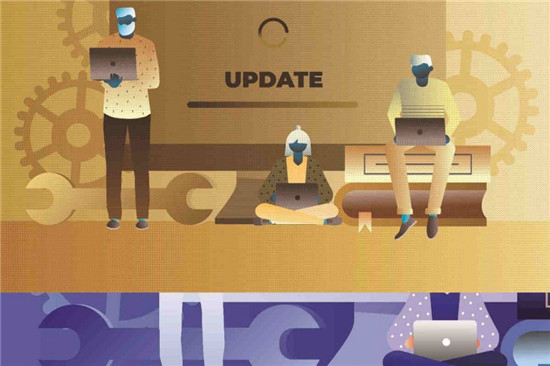 用户否认无法升级到Win1
用户否认无法升级到Win1 Win11将对某些Windows10设备限
Win11将对某些Windows10设备限 Windows10 V1909:SSU KB5001205的
Windows10 V1909:SSU KB5001205的 已被证实存在高危漏洞-
已被证实存在高危漏洞- win10版本1607 更新补丁KB4
win10版本1607 更新补丁KB4 英雄联盟手游图标怎么领
英雄联盟手游图标怎么领 《生死狙击2》机枪配件怎
《生死狙击2》机枪配件怎 原神酣畅身体渴求争斗怎
原神酣畅身体渴求争斗怎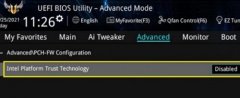 华硕主板安装win11详细方法
华硕主板安装win11详细方法 华为5G手机壳什么时候上市
华为5G手机壳什么时候上市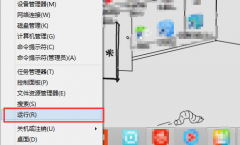 电脑提示该内存不能为r
电脑提示该内存不能为r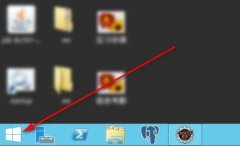 server 2012关机教程
server 2012关机教程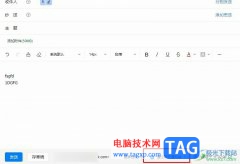 钉钉邮箱设置通过聊天通
钉钉邮箱设置通过聊天通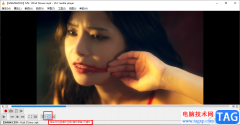 vlc media player设置循环播放
vlc media player设置循环播放 360安全云盘新建Word文档的
360安全云盘新建Word文档的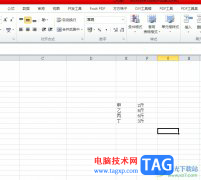 excel让斤变成公斤的教程
excel让斤变成公斤的教程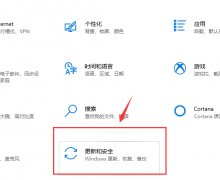 win101909版本更新错误解决
win101909版本更新错误解决 iPhone13设置驾驶模式的教程
iPhone13设置驾驶模式的教程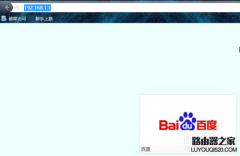 怎么不让别人蹭wifi的方法
怎么不让别人蹭wifi的方法 电脑技术网为你介绍荣耀
电脑技术网为你介绍荣耀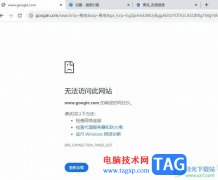
很多小伙伴在电脑中下载并安装好谷歌浏览器之后,可能会遇到无法正常使用谷歌浏览器的情况,例如在浏览器中输入自己想要查找的内容,但是点击回车键之后很久都无法得到搜索结果,还会...
16313 次阅读

我们在使用安装了win7操作系统电脑的时候,有的情况下可能会遇到win7网络连接不可用的情况。对于这种问题小编觉得我们可以先进行一下初步的排除,看一下是电脑硬件的问题还是软件上出现...
151097 次阅读
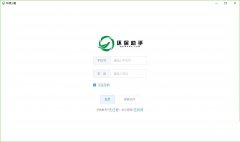
亲们想知道环保小智是干什么吗?下面就是小编整理环保小智简单的使用方法流程,赶紧来看看吧,希望能帮助到大家哦!...
160989 次阅读
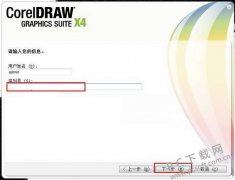
cdrx4软件下载(coreldraw x4简体中文版)相比两年前的coreldraw x3中文正式版(cdr下载)加入了大量新特性,总计有50项以上,其中值得注意的亮点有文本格式实时预览、字体识别、页面无关层控制、交互...
106537 次阅读

斗鱼直播伴侣中提供了一个虚拟形象的功能,我们可以通过该功能进行辅助我们的直播操作,但是一些小伙伴不知道如何设置虚拟形象,其实操作起来十分的简单,在进行设置虚拟形象的时候,...
20017 次阅读
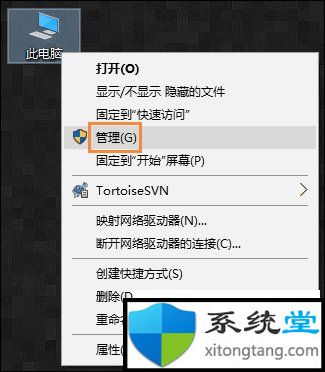
开机自动连接宽带,教你win7开机自动连接宽带怎么设置 今天,系统堂小编主要针对win7怎么设置开机宽带自动连接的问题,给大家详细分享下Win7宽带自动连接设置步骤,有兴...
265027 次阅读

C4D中oc渲染器如何创建金属材质球呢?今天先带用户们来先练练手,看需要添加哪些材质,下文就是C4D中oc渲染器创建金属材质球方法,大家可以了解一下。...
146083 次阅读

小米手机是部分用户坚持使用的一款移动设备,给用户带来了不错的体验感,在这款手机中用户可以感受到强大的硬件配置和不错的兼容性,总的来说能够满足用户的需求的同时,还可以提升使...
30984 次阅读

EDIUS是一款非常好用的视频处理软件,那么EDIUS视频怎么制作3D波浪效果?如果各位亲们还不了解的话,就来这里学习学习关于EDIUS制作3D波浪效果教程吧。...
182840 次阅读
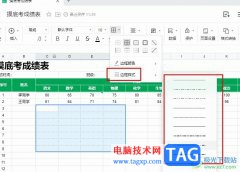
腾讯文档是很多小伙伴都在使用的一款在线文档编辑软件,在这款软件中我们可以创建文字文档、表格文档或是演示文稿等各种格式的在线文档,还可以将文档分享给好友进行协作编辑。有的小...
46379 次阅读
Powerpoint简称PPT,是微软公司设计的演示文稿软件。用户不仅在投影仪或者计算机上进行演示,也可以将演示文稿打印出来,制作成胶片,以便应用到更广泛的领域中。利用Powerpoint不仅...
50760 次阅读

修复Windows11或win10中的AMD fTPM卡顿和音频问题 您可能是 Windows 11 和 Windows 10 PC 上困扰游戏玩家和其他用户的 AMD fTPM 错误的受害者。此错误会在游戏、不...
3132903 次阅读
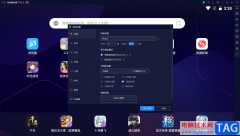
很多小伙伴想要知道如何使用夜神模拟器设置CPU为6核,其实方法教程是很简单的,我们在操作夜神模拟器的时候,该软件自动推荐的CPU是最好的性能状态,但是有的小伙伴的电脑配置比较低,...
53032 次阅读
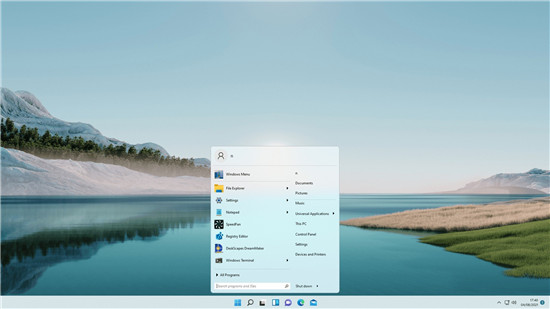
Start11 可让您自定义 Windows 11 开始菜单_测试版可以下载 Stardock 发布了其开始菜单自定义应用程序的新版本,这次具有专门针对 Windows 11 的功能。 您可能已经...
190678 次阅读

对于在使用win7系统电脑的小伙伴们,在接到了微软的2020年终止对win7操作系统更新的消息之后相信很多人都纷纷更新了自己的win7系统。那么还有一部分小伙伴在更新系统之后电脑就出现了无限...
153630 次阅读